
오늘은 포토샵 필터중 NOISE(노이즈)필터와
PATCHWORK(이어붙이기),
GLOWING EDGES(가장자리광선효과),
DIFFERENCE CLOUDS(구름효과2),
CHROME(크롬)등등 필터를 활용해서
금속이미지를 만들어 보겠습니다.
각각의 필터에 대해서 간략히 알아보면 일단
NOISE필터는 임의적으로 분산되어있는 색상
단위 픽셀 또는 노이즈를 추가하는 필터이며
PATCHWORK(이어붙이기) 필터는 이미지를
이미지의 주된 색으로 채운 사각형으로 쪼개는
필터 입니다.
DIFFERENCE CLOUDS(구름효과2)필터는
CLOUDS필터는 주어진 전경색과 배경색에
의해 구름효과를 나타냅니다. 반면에
DIFFERENCE CLOUDS필터는 CLOUDS
의 필터처럼 구름효과를 나타내나 색상이
전경색과 배경색의 보색관계의 색을 이용해
구름효과를 나타냅니다.
CHROME필터는 이미지를 금속효과를
표현하는 필터입니다. 이러한 필터들을
조합해서 금속이미지를 표현해 보겠습니다.
물론 여러가지 방법이 있을 수 있습니다.
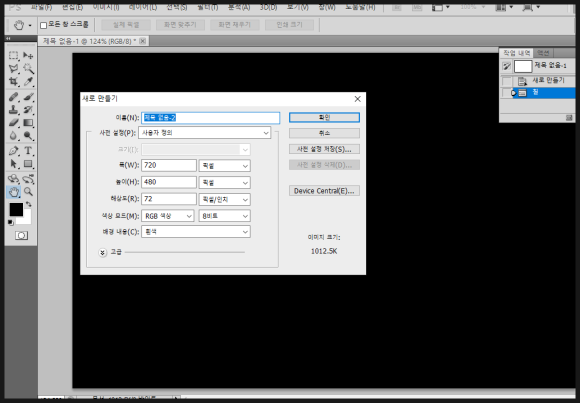
포토샵에서 새로만들기 해서 원하시는
사이즈결정, 해상도결정 후 확인하시고
바탕을 검은색으로 채웁니다.
전경색을 검은색으로 선택한다음
ALT+DEL키를 누르시면 채워집니다.
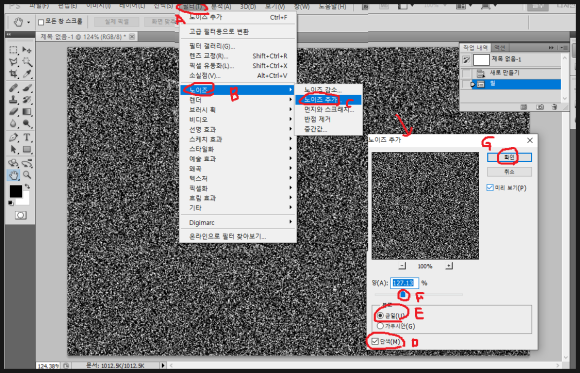
메뉴의 필터/노이즈/노이즈추가를 선택
합니다. 그러면 뜨는 대화창에서 단색(D)
체크하고 균일(E)에 체크하고 (F)슬라이드
를 조절합니다.
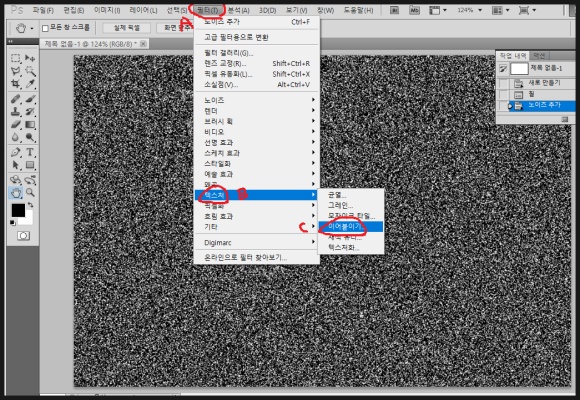
그다음 메뉴의 필터/텍스처/ 이어붙이기
(Patchwork)를 선택합니다.
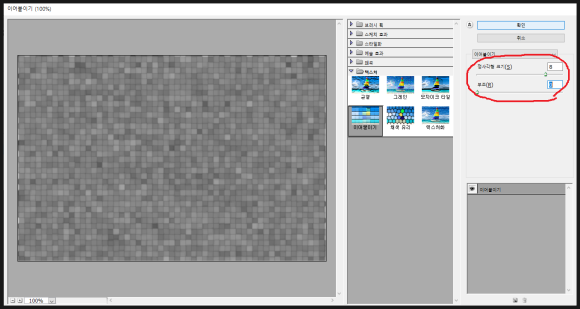
위 그림처럼 수치를 조절해 봅니다.
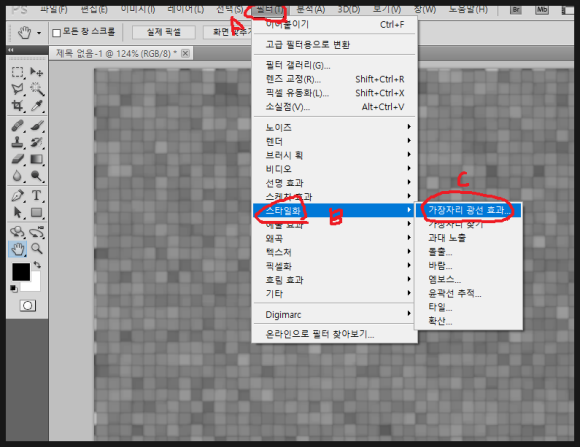
그 다음 메뉴의 필터/스타일화/
가장자리 광선효과 (Glowing edges)를
선택합니다.
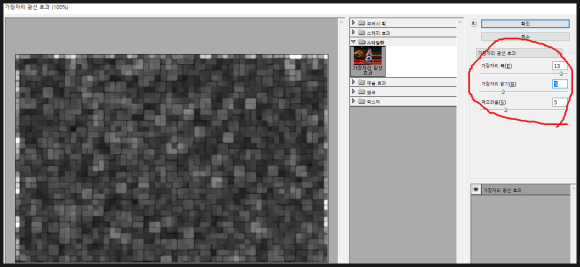
가장자리 광선효과 필터의 수치를 조정 합니다.
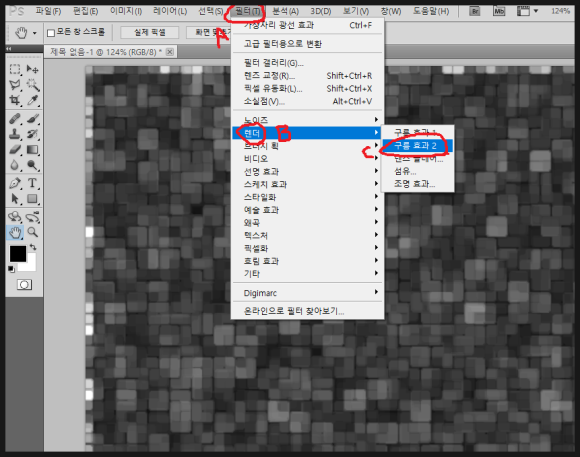
필터/렌더/구름효과(Difference Clouds)를
두 세번 반복적용합니다.
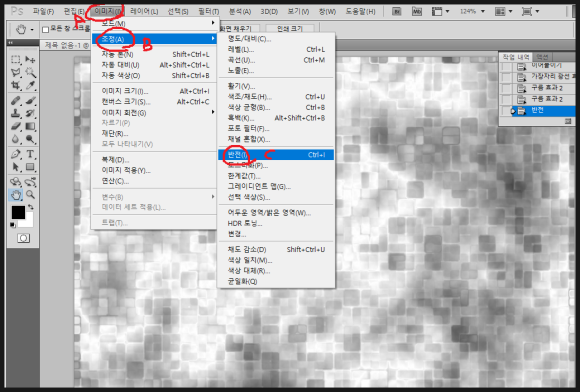
메뉴의 이미지/조정/반전(INVERT)를 적용
합니다.
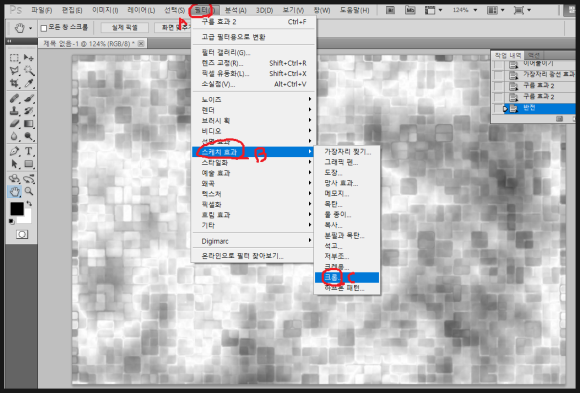
메뉴의 필터/ 스케치효과/ 크롬을 적용
합니다.
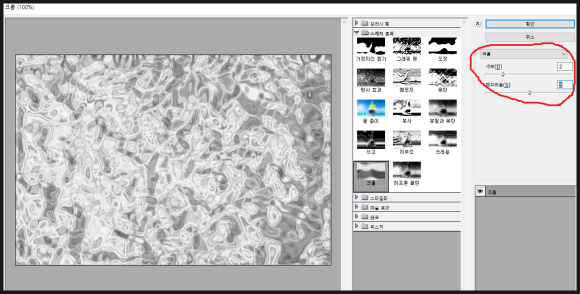
크롬필터의 내부 수치를 조절해 봅니다.
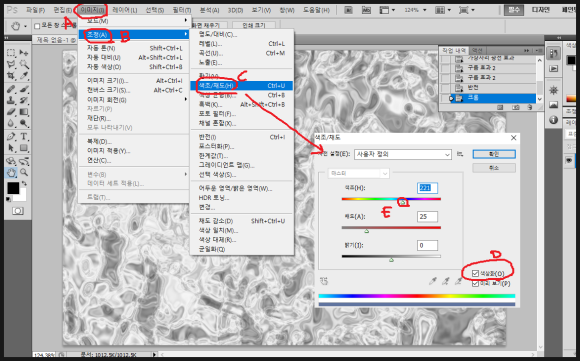
마지막으로 메뉴의 이미지/조정/ 색조-채도
를 클릭후(CTRL+U) 뜨는 대화창에서
색상화(D)를 체크하고 (E)부분 슬라이드를
움직여 원하시는 색상대를 조절해 봅니다.
그러면 원하시는 색상의 금속이미지를
생성하실수 있습니다.
https://www.youtube.com/watch?v=AAeCLJvUXpE&t=6s
-감사합니다.-
'나눔공부방- 우리같이공부해요' 카테고리의 다른 글
| 포토샵 TIP(팁)- 포토샵 필터를 활용한 번개이미지 만들기에 대해 알아 봅니다. (0) | 2023.03.09 |
|---|---|
| 포토샵 TIP(팁)- 포토샵의 필터를 이용해 오래된 사진 만들기에 대해 알아봅니다. (4) | 2023.03.08 |
| 오토캐드 TIP(팁)- 오토캐드에서 선 굵기(WEIGHT)와 선 두께(WIDTH)의 지정및 차이점에 대해 알아봅니다. (4) | 2023.03.06 |
| 포토샵 TIP(팁)- 포토샵 배경이 투명한 이미지 만들기에 대해 알아봅니다. (4) | 2023.03.05 |
| 오토캐드 TIP(팁)-툴팁과 롤오버팁을 제어하는 방법에 대해 알아봅니다. (0) | 2023.03.04 |




댓글